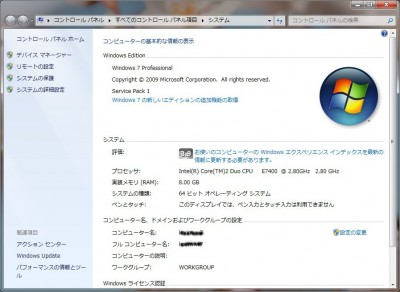現在メインで使っているPCは、XP Professional がインストールされたInspiron 545。
一昨年のゴールデンウィークのキャンペーンで買ったので、もう2年と数ヶ月程使用しています。
スペックは、
| OS | XP Professional |
| CPU | Core 2 Duo E7400 2.8GHz |
| Memory | 4GB |
| HDD | 500GB |
このPCに、500GBのHDDを追加して、Windows 7 Professional 64bitをインストール。
XP Professionalとデュアルブートできるようにします。
追加費用は、
| DDR2 PC6400 2GB Windows 7 Professional 64bit DSP |
17,270 |
| HDS721050CLA362 (SATA2 500GB 16MB) |
3,686 |
| SATAケーブル | 741 |
| 合計 | 21,697 |
![]()
サイドカバー後方のネジ2本をはずして、サイドカバーを取り外します。
ハードディスクは、2台取り付けできます。
Windows 7のインストールは、誤インストールを避けるため、XPのハードディスクを取り外して行いました。
Windows 7のインストールが終わったら、XPのハードディスクを取り付けます。
XPへの切り替えは、起動直後にF12を押して、ブートデバイスの選択をしています。
Windows 7から、XPのハードディスクをアクセスできるので、必要なデータは直接移動できます。
しかし、アクセス許可が必要だったり、アクセス許可をとってもコピーができなかったりします。
これは、こちらのサイトで解決できました。
気をつけないといけないのは、この方法でフォルダの所有権を変更した場合、XP側でアクセスできなくなってしまいます。
XPのOutlook Expressのデータを、Live メールにインポートした際、この方法を使ったのですが、XP側でOutlook Expressが起動できなくなってしまいました。
これは、XP側で同じくフォルダの所有権を変更すれば直ります。
くれぐれも、システムに関わるフォルダはいじらないほうがよいでしょう。
コンピュータのプロパティは、メモリ8GBを認識しています。